Kaip pakeisti numatytąjį „Google“ paskyrą

Naudojate kelias „Google“ paskyras „Android“ ir PC ir nežinote, kaip pakeisti numatytąją „Google“ paskyrą? Skaitykite toliau, kad sužinotumėte paslaptis žingsnis po žingsnio.
Štai 3 geriausi būdai, kaip galite tinkinti „Microsoft Teams“ programą „iOS“ ir „Android“, kad ją pritaikytumėte savo
Įjunkite tamsųjį režimą, kad „iOS“ ir „Android“ įrenginiuose esantys „Teams“ pranešimai ir kiti dalykai būtų lengviau suprantami ir skaitomi
Tinkinkite pranešimų tipus, kad išvengtumėte pranešimų netvarkos ar netikrų pranešimų, kai naudojate darbalaukį
Išvalykite „Microsoft Teams“ programos naudojamą saugyklos vietą.
Kaip ir „Slack“, „Zoom“ ir kitos pranešimų siuntimo programos, „Microsoft Teams“ yra kelių platformų paslauga. Galite mėgautis „MacOS“, „Windows“, „iOS“, „Android“ ir net žiniatinklyje.
Tai reiškia, kad yra daug būdų, kaip galite pakoreguoti Teams, kad ji atitiktų jūsų poreikius. Jau kalbėjome apie tai, kaip galite tinkinti savo „Microsoft Teams“ patirtį darbalaukyje , bet ką daryti mobiliuosiuose įrenginiuose? Naudojant tamsųjį režimą ir kt., pateikiami 3 geriausi būdai, kaip galite tinkinti „Microsoft Teams“ sistemoje „iOS“ ir „Android“.
Ateina laikas, kai galbūt norėsite greitai žvilgtelėti į žinutes dieną ar vėlai vakare, nepakenkdami akims. Kaip ir darbalaukyje, „Microsoft Teams“ mobiliesiems turi tamsųjį režimą, kuris padeda tai padaryti. Kai įjungta, ji „išjungia šviesą“ ir pakeičia baltus tarpus aplink programą į juodą. Tai pagerina skaitomumą daugelyje „Teams“ „iOS“ ir „Android“ vietų.
Jį galite įjungti bakstelėję mėsainių meniu (jis atrodo kaip trys horizontalios linijos) kairėje ekrano pusėje ir eidami į Nustatymai. Tada viršuje pamatysite tamsaus režimo perjungimo jungiklį. Programa įspės, kad ją reikia paleisti iš naujo. Tada, kai kitą kartą paleisite, turėsite tamsųjį režimą. Visada galite jį vėl išjungti bakstelėdami jungiklį.
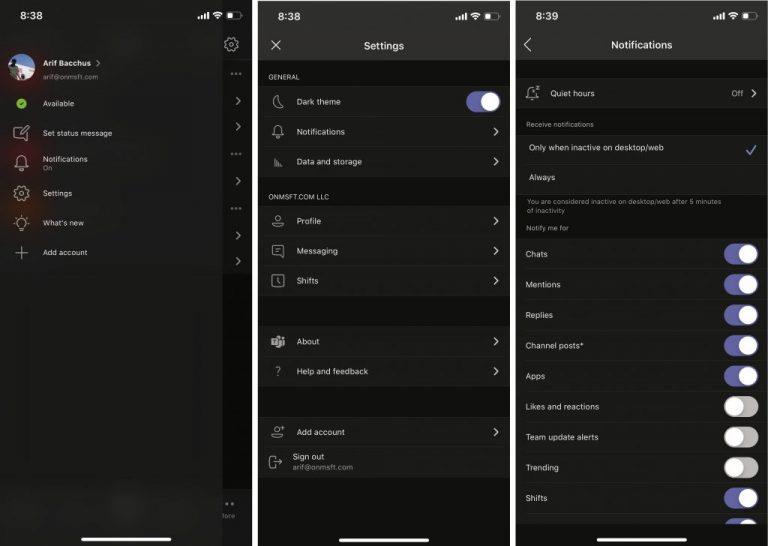
Antra mūsų tinkinimo parinkčių sąraše yra pranešimai. Jei nesate atsargūs, pranešimai gali tapti „Microsoft Teams“ problema. Kai kuriais atvejais, net kai esate aktyvūs darbalaukio programos versijoje, galite gauti šlamšto pranešimus ir „iOS“ bei „Android“ programos versijose. Galbūt gausite pranešimą už kiekvieną atsakymą, „Patinka“ arba reakciją gijose, kuriose dalyvavote.
Galite tinkinti pranešimus Teams programoje mobiliesiems, kad išvengtumėte netvarkos pranešimų centre „iOS“ ir „Android“. Norėdami tai padaryti, bakstelėkite mėsainių meniu, tada pasirinkite Nustatymai. Po to pasirinkite Pranešimai. Čia galite įjungti tyliąsias valandas, kurios nutildys visus Teams pranešimus pasirinktu laiku. Taip pat galite pasirinkti gauti pranešimus tik tada, kai darbalaukio ar žiniatinklio programos neaktyvios. Galiausiai, yra atskiri skirtingų tipų pranešimų perjungimo jungikliai, nesvarbu, ar tai pokalbiai, paminėjimai, atsakymai, kanalo įrašai ir kt. Jei tikitės išvalyti pranešimus ir išvengti netvarkos, galite pasirinkti daugybę.
Paskutinis patarimas bus jums svarbus, jei naudojate telefoną, kuriame nėra daug vietos. „IOS“ arba „Android“ skirtuose Teams nustatymuose galite pakeisti, kiek saugyklos naudoja „Microsoft Teams“. Norėdami tai padaryti, spustelėkite mėsainių meniu, tada pasirinkite Nustatymai.
Tada turėtumėte pamatyti duomenų ir saugojimo parinktį. Būtinai spustelėkite tai. Sistemoje „iOS“ matysite kai kurias vaizdo įkėlimo kokybės parinktis. Galite pasirinkti keturis nustatymus, kurie apima glaudinimą ir vietos telefone taupymą. Tuo tarpu jei naudojate „Android“, bus keletas papildomų parinkčių, kaip išvalyti laikinuosius failus arba iš naujo nustatyti programos duomenų bazę. Tai puikiai tinka situacijose, kai gali pritrūkti vietos arba kai Teams gali neveikti tinkamai.
Kaip įprasta, pabaigsime paminėdami, kad „iOS“ ir „Android“ skirtoje „Teams“ programėlėje pritaikyti savo patirtį yra tik vienas dalykas, kurį galite padaryti. Per pastaruosius kelis mėnesius plačiai aptarėme „Microsoft Teams“, o mūsų naujienų centre gausu kitų patarimų, naujienų istorijų ir kt. Nedvejodami patikrinkite ir praneškite mums, kaip tinkinate Teams, palikdami komentarą žemiau.
Naudojate kelias „Google“ paskyras „Android“ ir PC ir nežinote, kaip pakeisti numatytąją „Google“ paskyrą? Skaitykite toliau, kad sužinotumėte paslaptis žingsnis po žingsnio.
Išvalykite programų atsisiuntimo istoriją „Google Play“, kad gautumėte naują pradžią. Štai pradedantiesiems skirtos žingsnių gairės.
Ar jums reikia sužinoti, kiek vietos užima „Spotify“ dainos? Štai veiksmų, kurių reikia laikytis, sąrašas skirtas „Android“ ir „Windows“.
Jei ieškote atsakymo į klausimą, kaip sužinoti, ar kas nors užblokavo jūsų numerį, perskaitykite straipsnį ir raskite įvairių punktų, kurie jums pateikia atsakymą.
Štai kaip galite prisiregistruoti peržiūrėti naują „Microsoft“ šeimos saugos programą „iOS“ ir „Android“.
Kažkas, ko daugelis žmonių tikriausiai nežino apie „Microsofts Groove Music“ (anksčiau „Xbox Music“), yra tai, kad ji gali leisti muziką iš „OneDrive“. Saugojimas
„Outlook“ gali būti tinkamas būdas naudoti „Android“, tačiau tai ne visada geriausia patirtis. Taigi sekite, kaip paaiškinsiu, kaip tai padaryti, kad „Android“ būtų intuityvesnė.
Vakar „Microsoft“ visiems išleido „OneDrive Personal Vault“. „Personal Vault“ yra nemokama nauja saugos funkcija, skirta „Office 365“ prenumeratoriams, bet visoms
„Microsoft Authenticator“ leidžia prisijungti prie „Microsoft“ paskyros iš bet kurio įrenginio nenaudojant slaptažodžio. Kartais tai apmaudu, kad reikia
„Windows 10“ sistemoje naudojama programa „Jūsų telefonas“, naudojama kartu su „Android“ ir „iOS“ skirta programa „Your Phone Companion“, yra vienintelis būdas sinchronizuoti nuotraukas ir tekstą.
„Dell Mobile Connect“ yra „Microsofts Your Phone“ alternatyva. „Dell Mobile Connect“ veikia taip pat, kaip veikia jūsų telefonas; galite prijungti savo Android
Jei pirmą kartą naudojate „Microsoft Edge“, čia yra naudingas patarimas, padėsiantis automatiškai išvalyti naršymo istoriją kiekvieną kartą, kai išeinate iš naršyklės. Štai ką tu
Ar ką tik įsigijote „Surface Duo“? Jei tai padarėte, pažvelkite į keletą mėgstamiausių patarimų ir gudrybių, kaip išnaudoti visas „Microsoft Teams“ galimybes dviejų ekranų „Android“ įrenginyje.
Ar žinojote, kad galite tvarkyti savo duomenis ir saugyklą Teams programoje iOS ir Android? Štai kaip.
Jei LastPass neatpažįsta jūsų pirštų atspaudų, įsitikinkite, kad jūsų sistema yra atnaujinta, ir išvalykite programos talpyklą.
„Windows 10“ turi mažiau žinomą funkciją, kuri leidžia sutaupyti laiko ir matyti visus kompiuteryje nukopijuojamus, iškirptus ir įklijuojamus elementus, vadinamą iškarpinės istorija.
Štai kaip naudoti Laiko laikrodį „Shifts“ sistemoje „Microsoft Teams“ sistemoje „iOS“ ir „Android“.
Štai 3 geriausi būdai, kaip galite tinkinti savo „Microsoft Teams“ patirtį naudojant „iOS“ ir „Android“.
„Microsoft Teams“ yra puikus būdas bendrauti su žmonėmis darbe. Neseniai Teams pridėjo daug puikių funkcijų, įskaitant galimybę
„Microsoft“ dabar turi vertikalius skirtukus, kurie gali padėti greičiau naršyti „Microsoft Edge“. Ši skirtukų funkcija pirmą kartą pasirodė 2020 m. spalio mėn. „Microsoft Edge“.
„Windows 10“ suteikia daugybę pelės tinkinimo parinkčių, todėl galite lanksčiai nustatyti, kaip veikia jūsų žymeklis. Šiame vadove gerai pasimokykite, kaip efektyviai naudoti savo pelę.
Sužinokite, kaip paaukoti Robux savo draugams Roblox platformoje. Šiame straipsnyje rasite efektyvius metodus, kaip pasidalinti Robux greitai ir lengvai.
Išsamus vadovas, kaip <strong>atšaukti „Netflix“</strong> prenumeratą ir atsisakyti paskyros. Sužinokite, kokios yra priežastys ir procesas, kaip tai padaryti.
Sužinokite, kaip daryti geresnes asmenukes su išmaniojo telefono kamera, naudojant efektyvius patarimus ir gudrybes.
Kaip atkurti gamyklinius Meta Quest 2 suraskite visus paslapčių ir gudrybių sprendimus, kad pagerintumėte savo virtualios realybės patirtį.
Sužinokite, kas peržiūrėjo jūsų „Instagram“ profilį, naudojant efektyvius įrankius ir strategijas. Išsiaiškinkite, kaip sekti savo „Insta“ persekiotojus!
Kaip įjungti nuotolinio darbalaukio ryšius „Windows 10“: žingsniai, patarimai ir priemonės, kad būtų galima pasiekti kompiuterį nuotoliniu būdu. Sužinokite daugiau apie „Windows Remote Desktop Connection“.
Pasitaiko atvejų, kai pokalbio draugas gali jus suerzinti ir nenorite, kad jis matytų jūsų istorijas ar žavesius. Tokiu atveju sužinokite, kaip pašalinti arba užblokuoti ką nors „Snapchat“.
Kaip pataisyti, kad „Nintendo Switch“ neįsijungtų? Štai 4 paprasti sprendimai, kaip ištaisyti, kad „Nintendo Switch“ neįsijungtų.
Gaukite atsakymus į „Android“ problemą: kaip iš naujo paleisti telefoną be maitinimo mygtuko? Aptarti šeši geriausi būdai iš naujo paleisti telefoną nenaudojant maitinimo mygtuko.




























